
Tämä ohjelmisto korjaa yleiset tietokonevirheet, suojaa sinua tiedostohäviöltä, haittaohjelmilta, laitteistovikoilta ja optimoi tietokoneesi maksimaalisen suorituskyvyn saavuttamiseksi. Korjaa PC-ongelmat ja poista virukset nyt kolmessa helpossa vaiheessa:
- Lataa Restoro PC: n korjaustyökalu joka tulee patentoidun tekniikan mukana (patentti saatavilla tässä).
- Klikkaus Aloita skannaus löytää Windows-ongelmat, jotka saattavat aiheuttaa tietokoneongelmia.
- Klikkaus Korjaa kaikki korjata tietokoneen turvallisuuteen ja suorituskykyyn vaikuttavat ongelmat
- Restoro on ladannut 0 lukijoita tässä kuussa.
Windows 10: n ilmainen päivitys on todennäköisesti paras asia, jonka Microsoft voisi tehdä miljoonille Windows 8: ta ja 7: ää käyttäville käyttäjilleen. Se antaa ennennäkemättömän mahdollisuuden olla markkinoiden viimeisimmässä käyttöjärjestelmässä käyttämättä yhtä penniäkään. Tämä tarkoitti kuitenkin myös sitä, että miljoonat ihmiset käyttivät Windowsin päivitysominaisuutta - sillä ei ole maine olla paras tapa asentaa Windows.
Monille ihmisille puhdas Windows-asennus on välttämätöntä - se pyyhkii pois kaikki vanhat väärät määritykset ja rakentaa kaikki tiedostot uudelleen, joten korruptiota ei ole. Pohjimmiltaan se antaa sinulle puhtaan pöydän aloittaa alusta, kun taas päivitys tuo kaikki vanhemmat tiedostot ja kokoonpanot mukanaan aiheuttaen kaikenlaisia outoja ongelmia. Joten yritetään tehdä se!
Tässä viestissä kerromme sinulle miten puhdista asennus Windows 10 ilmaisen päivityksen jälkeen. Olemme jo käsittäneet opetusohjelmia, jotka liittyvät Windows 10: n asentamiseen Asenna Windows 10 iMaciin BootCampin ja VirtualBoxin kanssa ja Kuinka asentaa Windows 10 uudelleen.
Asenna Windows 10 ilmaisen päivityksen jälkeen
Tapa 1: Windows 10 Media Creation Tool -työkalun käyttäminen
- Meidän on ensin ladattava Media Creation Tool Microsoftilta - tämä tekee myös tehtävän ladata Windows 10 -asennus meille, joten vain Napsauta tätä linkkiä ja hanki Media Creation Tool.

- Tämä työkalu pystyy lataamaan tarkan Windows 10 -version, jota tietokoneesi voi käyttää, kun suoritat työkalun, sinulta kysytään, haluatko päivittää tietokoneesi tai luoda asennusvälineen - valitse jälkimmäinen.
- Kun Media Creation Tool on ladannut Windowsin asennustiedostot ja sinulla on Windowsin asennus DVD-levyllä tai USB-tikulla, asenna se samalla tavalla kuin Windows.
- Kun olet Windowsin asennuksessa, se saattaa pyytää sinulta tuoteavainta. Näin teet:
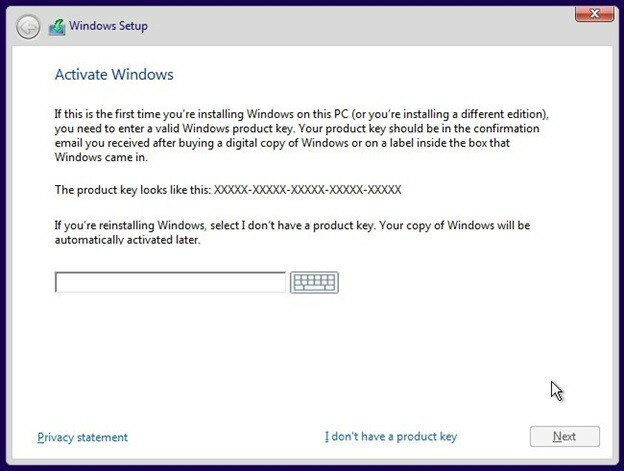
- Jos sinulla oli jo päivitetty Windows 10 -versio, sinun tarvitsee vain napsauttaa "Minulla ei ole tuotetta avain ”ja Windowsin asennusohjelma havaitsee automaattisesti, että sinulla on jo aktivoitu Windows 10 -asennus käynnissä.
- Jos sinulla oli Windows 7 tai 8, aseta Windows 7, 8 tai 8.1 -avaimesi tähän ja asennus päivittää sen automaattisesti Windows 10: ksi.
Noudattamalla näitä yksinkertaisia ohjeita voit saada Windows 10 -asennustiedostot ja asentaa Windows 10: n ikään kuin se olisi upouusi käyttöjärjestelmä. Saat täysin ilmaisen Windows 10 -asennuksen, joka on myös upouusi asennus.
Jos sinulla on kuitenkin jo Windows 10 käynnissä ja et halua ladata Windows-asennustiedostoja uudelleen ja käydä asennuksen läpi - tähän on helpompi tapa. Huomaa, että tämä menetelmä ei ehkä korjaa korruptoituneita tiedostoja Windowsissa, mutta se pyyhkii virheelliset määritykset ja poistaa useimmat bloatware-ohjelmat (paitsi Windowsin mukana esiasennetun).
Tapa 2: Windows 10 -palautusasetusten käyttäminen
- Avaa Käynnistä-valikko ja kirjoita “Palautus” ja avaa sitten Palautusvaihtoehdot
- Napsauta nyt Palauta tämä tietokone -kohdan aloituspainiketta.

- Napsauta nyt "Poista kaikki" ja huomaa, että tämä pyyhkii kaikki asetukset ja suurimman osan tiedostoistasi - joten tee varmuuskopiot, ellet halua menettää joitain tietoja.
Menetelmän 1 pitäisi antaa sinun pystyä päivittämään Windows 10: een ja sinulla on silti täysin puhdas asennus, toinen menetelmä on kuitenkin melkein kuin näennäinen uusi asennus. Se, mitä saat 2. menetelmällä, on eräänlainen "virkistys" - kuitenkin se on vähemmän vaivaa käydä läpi koska Windows hoitaa kaiken puolestasi eikä sinun tarvitse huolehtia Windowsin aktivoinnista uudelleen.
Valinta on sinun tehtäväsi, mutta tiedä, että molemmat menetelmät toimivat ja saavuttavat melkein saman. Kuitenkin, jos sinulla on varaa viettää aikaa ja vaivaa; On suositeltavaa tehdä menetelmä 1 menetelmän 2 sijaan, koska se antaa sinulle täysin uuden asennuksen, joka korjaa kaikki Windows-tiedostojen vioittumiset ja oletusasetukset.
 Onko sinulla vielä ongelmia?Korjaa ne tällä työkalulla:
Onko sinulla vielä ongelmia?Korjaa ne tällä työkalulla:
- Lataa tämä tietokoneen korjaustyökalu arvioitu erinomaiseksi TrustPilot.comissa (lataus alkaa tältä sivulta).
- Klikkaus Aloita skannaus löytää Windows-ongelmat, jotka saattavat aiheuttaa tietokoneongelmia.
- Klikkaus Korjaa kaikki korjata patentoidun tekniikan ongelmat (Yksinomainen alennus lukijamme).
Restoro on ladannut 0 lukijoita tässä kuussa.
![USB-WiFi-sovitin ei toimi [KORJATTU]](/f/1dcfc379b4a5e33a32b119e6c4a9f71b.jpg?width=300&height=460)

